Tính năng điều khiển bằng giọng nói trên Smart TV đã xuất hiện từ rất lâu. Thế nhưng, nhiều khách hàng thường bỏ qua chức năng tiện lợi, nhanh chóng này vì nghĩ rằng nó phức tạp. Để giúp quý khách cập nhật công nghệ nhanh và dễ dàng nhất, Akira Việt Nam sẽ hướng dẫn cách tìm kiếm bằng giọng nói trên tivi LG nhé!

Lợi ích của chức năng tìm kiếm bằng giọng nói
- Thao tác kết nối nhanh chóng, độ phản hồi tốt
- Giúp bạn thao tác tìm kiếm nhanh hơn, không cần phải dò đánh chữ theo truyền thống
- Tivi LG hỗ trợ bằng tiếng Việt. Kết quả nhanh và chính xác tuyệt đối.
Cách kết nối điều khiển thông minh với Smart tivi LG
Lưu ý: Để thực hiện chức năng này trên Smart tivi LG yêu cầu bạn cần có điều khiển thông minh và phải kết nối với tivi trước nữa nhé. Dưới đây là hình ảnh của Remote thông minh, thiết bị có nút thu âm hỗ trợ thu giọng nói.
Bạn nhấn vào “nút cuộn” ở giữa và giữ 1 cái để bắt đầu kết nối với Smart tivi LG của bạn.
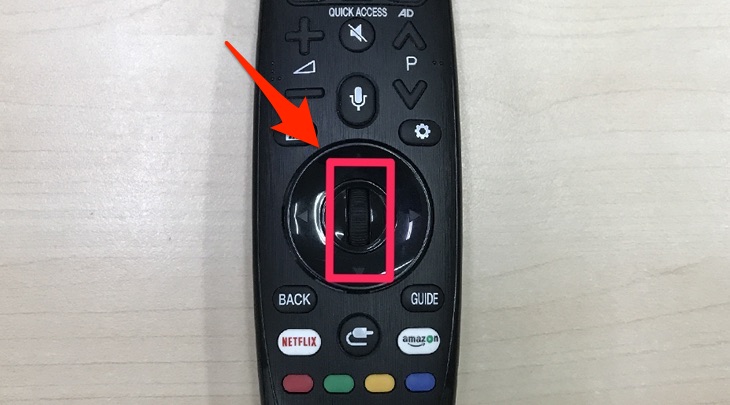
Khi kết nối điều khiển với tivi LG Oled thành công thì sẽ hiện lên con chuột hay mũi tên có thể điều khiển.
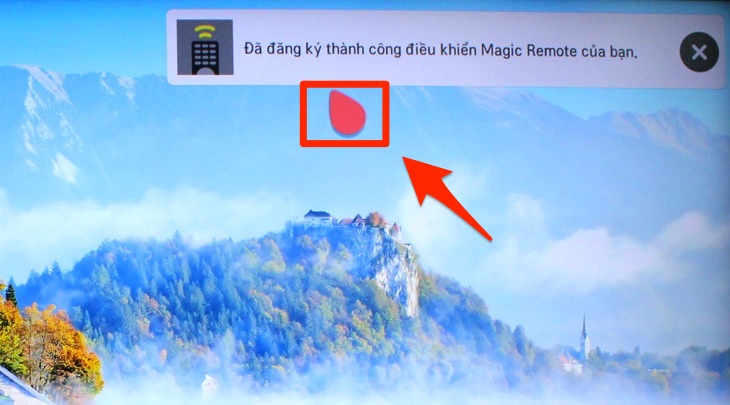
Còn nếu bạn muốn hủy kết nối giữa Remote thông minh với tivi thì nhấn giữ nút “hình ngôi nhà” và chọn phím “back” khoảng 5s để bỏ kết nối nhé. Nếu như tivi LG của bạn có chức năng tìm kiếm bằng giọng nói mà không thể sử dụng thì rất có thể đã bị lỗi không thể tìm kiếm bằng giọng nói, bạn nên tìm hiểu để khắc phục. Cùng với lỗi bị mất con trỏ chuột đây là lỗi khá hay gặp phải của các thiết bị tivi Samsung.
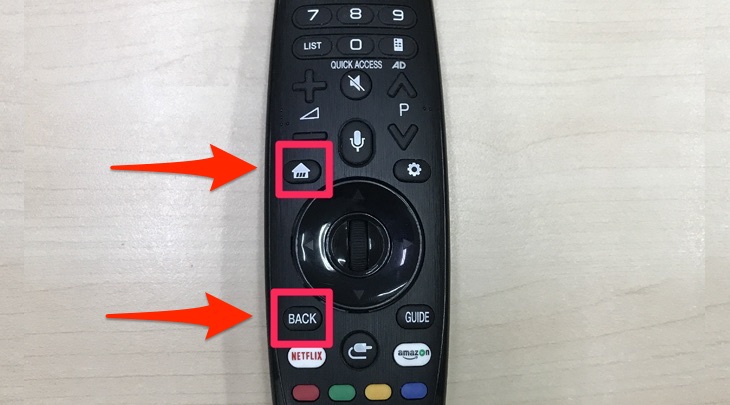
Cách sử dụng tìm kiếm bằng giọng nói trên tivi
Hướng dẫn nhanh
1 – Nhấn và giữ nút “thu âm” trên điều khiển thông minh.
2 – Đọc thông tin mà mình muốn tivi thực hiện, tìm kiếm.
Bước 1: Bạn nhấn vào nữa nút “thu âm” trên điều khiển thông minh.
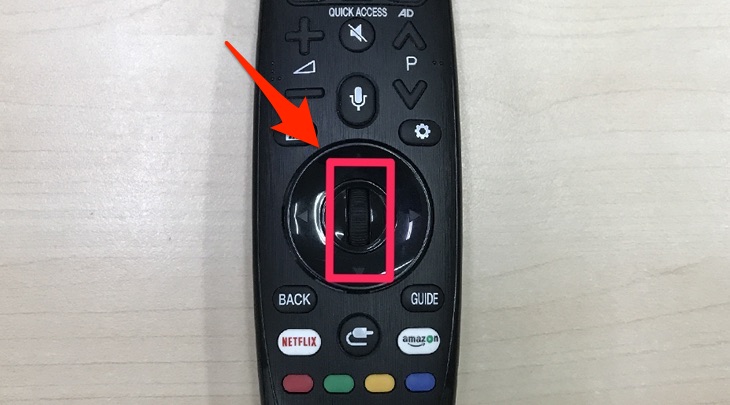
Tivi luac này đang sẵn sàng chờ thông tin giọng nói.
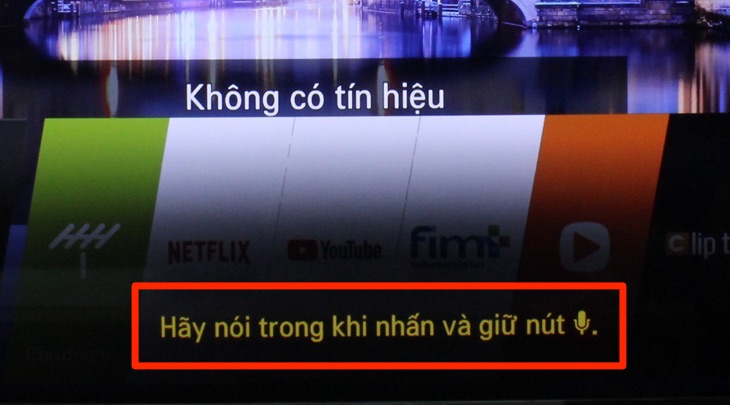
Bước 2: Tiếp bạn, bạn chỉ cần đọc lệnh muốn tivi thực hiện, miệng bạn hãy đặt ở gần phần đầu của Remote và đọc. Ví dụ như bạn đọc “Điện máy Akira”

Tivi sẽ nhận lệnh và tìm kiếm những thông tin vào “Điện máy Akira” cho bạn như video, thông tin trên web. Tìm kiếm bằng giọng nói trên tivi LG thật đơn giản phải không bạn.
Hi vọng với những chia sẻ trên sẽ giúp bạn có thêm thông tin hữu ích . Nếu có bất kỳ thắc mắc nào quý khách hàng vui lòng liên hệ cho Phân phối điện máy theo Hotline: 1900 8650 để được tư vấn hỗ trợ tốt nhất bạn nhé!
=========
ĐIỆN MÁY AKIRA
Địa chỉ Hà Nội: TT3-19, Khu đô thị Đại Kim mới, Phường Đại kim, Quận Hoàng Mai, Hà Nội
Địa chỉ Hồ Chí Minh: Số 4/12A, Bàu Bàng, P. 13, Q. Tân Bình, TP. HCM
website: https://phanphoidienmay.net/
Hotline: 1900 8650
Fapage: https://www.facebook.com/dienmayakiraofficial

